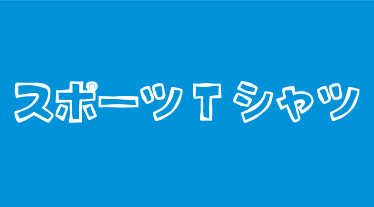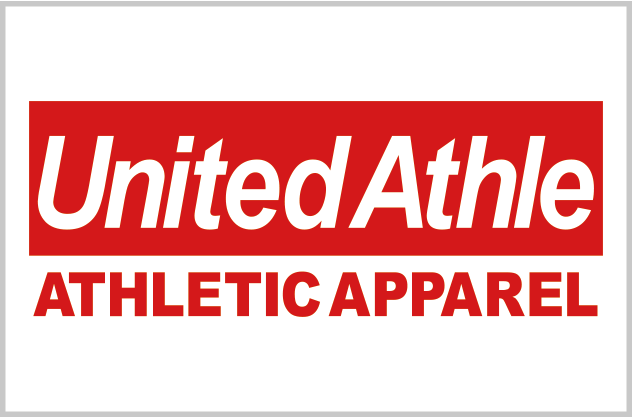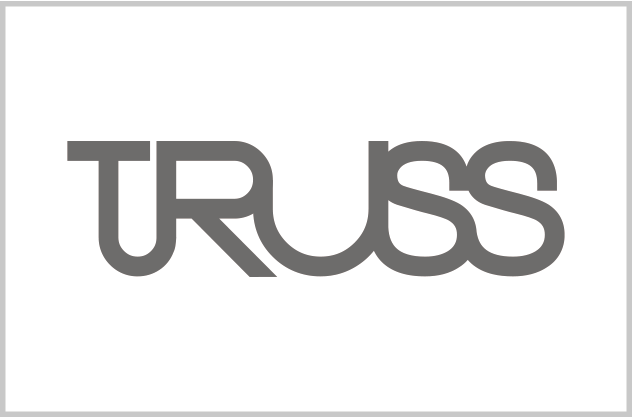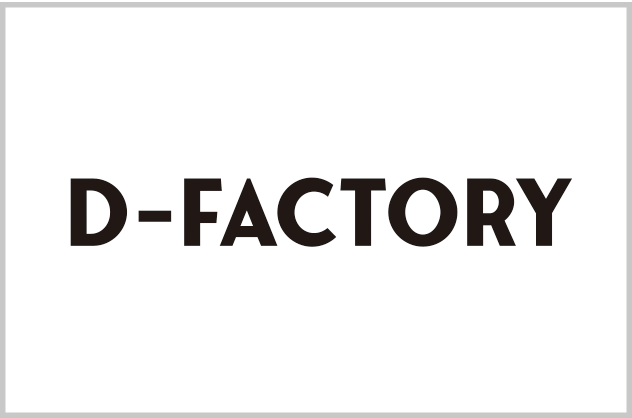『 iPhone(アイフォン)で写真の背景を透明にしてオリジナルTシャツを作りたい! 』 とお問い合わせをいただきました。今回は、iPhoneのアプリを使って背景を透明化・透過する方法のご紹介です。パソコンやデザイン専用ソフトが無い人でも大丈夫。iPhoneだけで手軽に写真の背景を透明に加工できちゃいます。
写真の背景を透明にする方法
専用の無料アプリをダウンロードする

まずは写真の背景を透明化するアプリをこちらからダウンロードします。このアプリは無料です。
背景透明化ー写真を切り取り、合成写真の素材やスタンプを作成!handyCloset Inc.
写真を読みこんで透明化していく
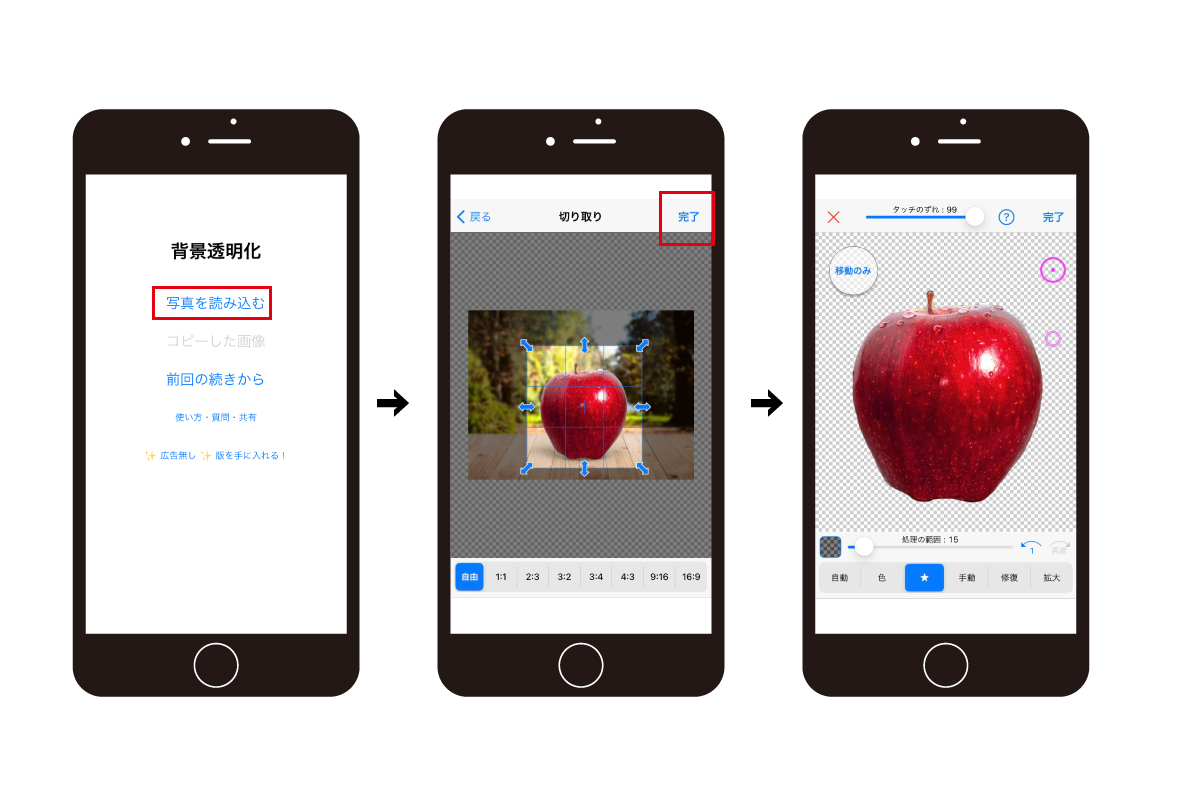
早速アプリを起動してみましょう。透明化させる写真を選びます。「 写真を読み込む 」 → 「 マイアルバム 」から選択してください。今回はりんごの写真の背景を抜いて透明にします。「 切り取り 」 という画面が表示されたら切り抜きたいエリアを選択して 「 完了 」 を押します。すると自動的に背景が透明になります。
微調整と仕上げの編集(ぼかし)をする
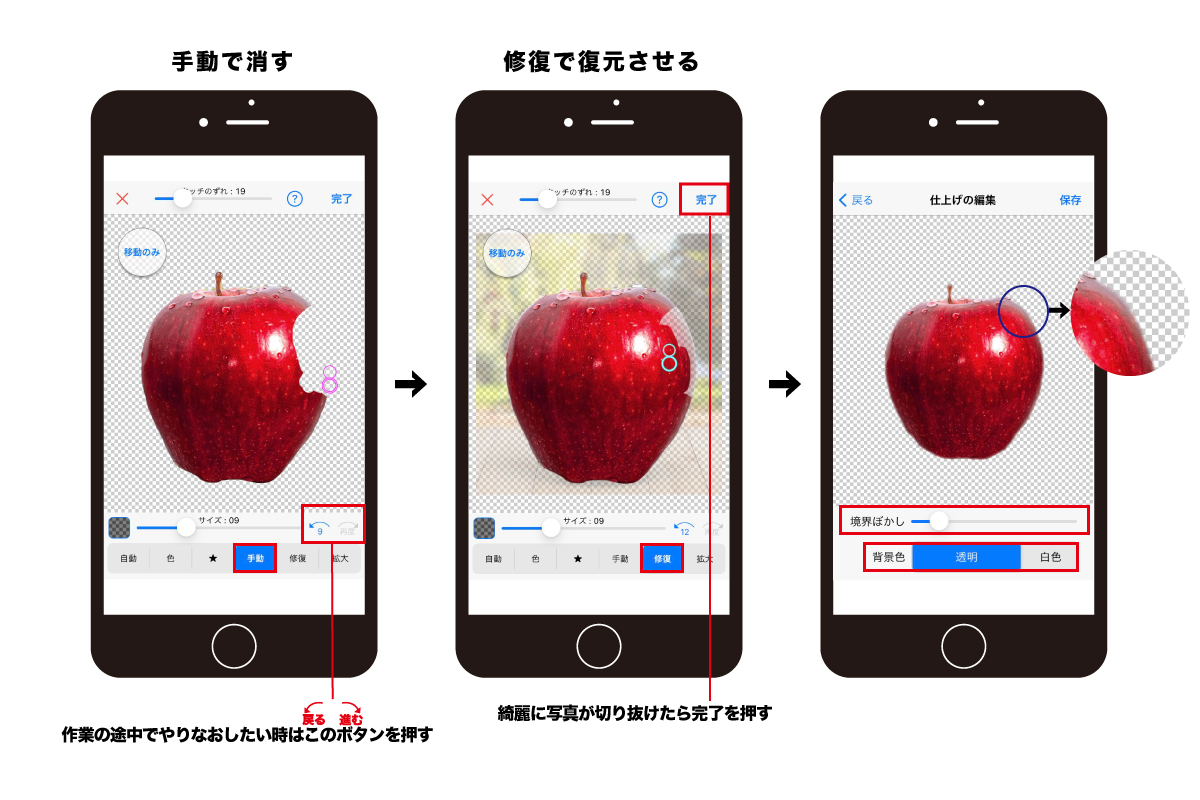
自動で処理された写真が気に入らない場合は 「 手動 」 で背景を消して調整することが可能です。手動で消しすぎた場合は 「 修復 」 機能を使って消した部分を復元できるので安心して作業できます。そのほかに一つ前の作業に戻りたい時、一つ先の作業に進みたい時は専用のボタンが用意されているので、何度でも納得いくまでやりなおすことができます。
調整が終わったら 「 完了 」 を押します。「 仕上げの編集 」 という画面に移動するので、境界のぼかしを調整し、 「 背景色 透明 」 を選択して 「 保存 」 で完成です!とても簡単に背景が削除されて、透明になった写真が出来上がりました。iPhone端末内のカメラロールに 「 PNG形式 」で 自動保存されます。
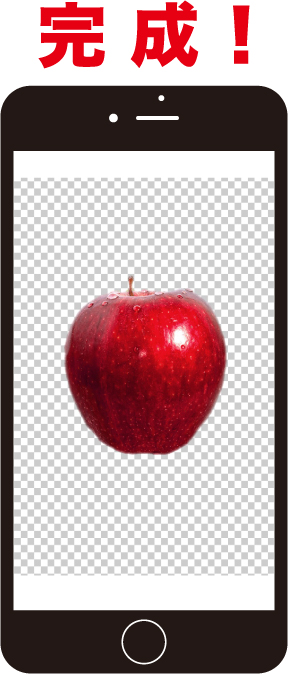
背景が透明な写真を使って、オリジナルTシャツをデザインする
出来上がった透明化した写真を使って、早速オリジナルTシャツのデザインを作ってみましょう。
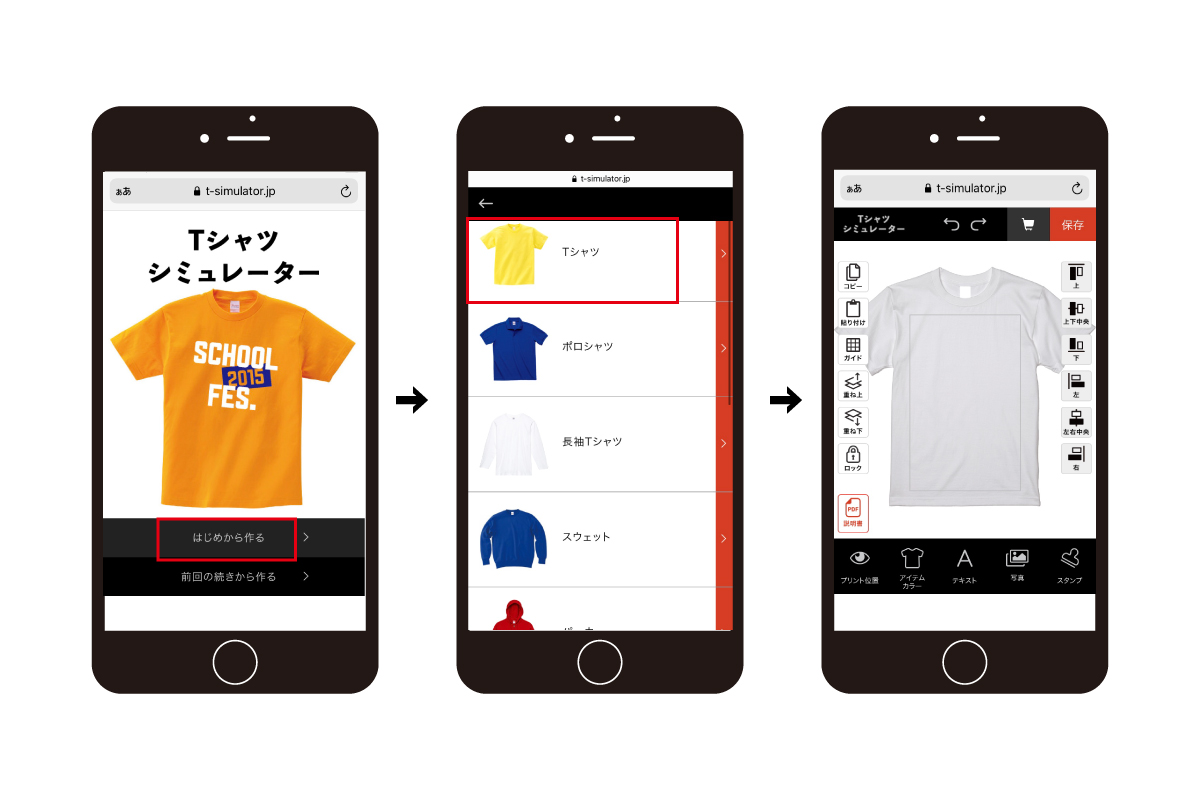 サファリやクローム等のwebブラウザでインファクトリーオリジナルTシャツ 「 デザインシミュレーター 」 を開きます。インファクトリーのデザインシミュレーターはこちら
サファリやクローム等のwebブラウザでインファクトリーオリジナルTシャツ 「 デザインシミュレーター 」 を開きます。インファクトリーのデザインシミュレーターはこちら
プリントしたいアイテムが表示されます。今回はオリジナルTシャツのデザインを作るので 「 Tシャツ 」 を選択します。Tシャツのデザイン画面が開きます。
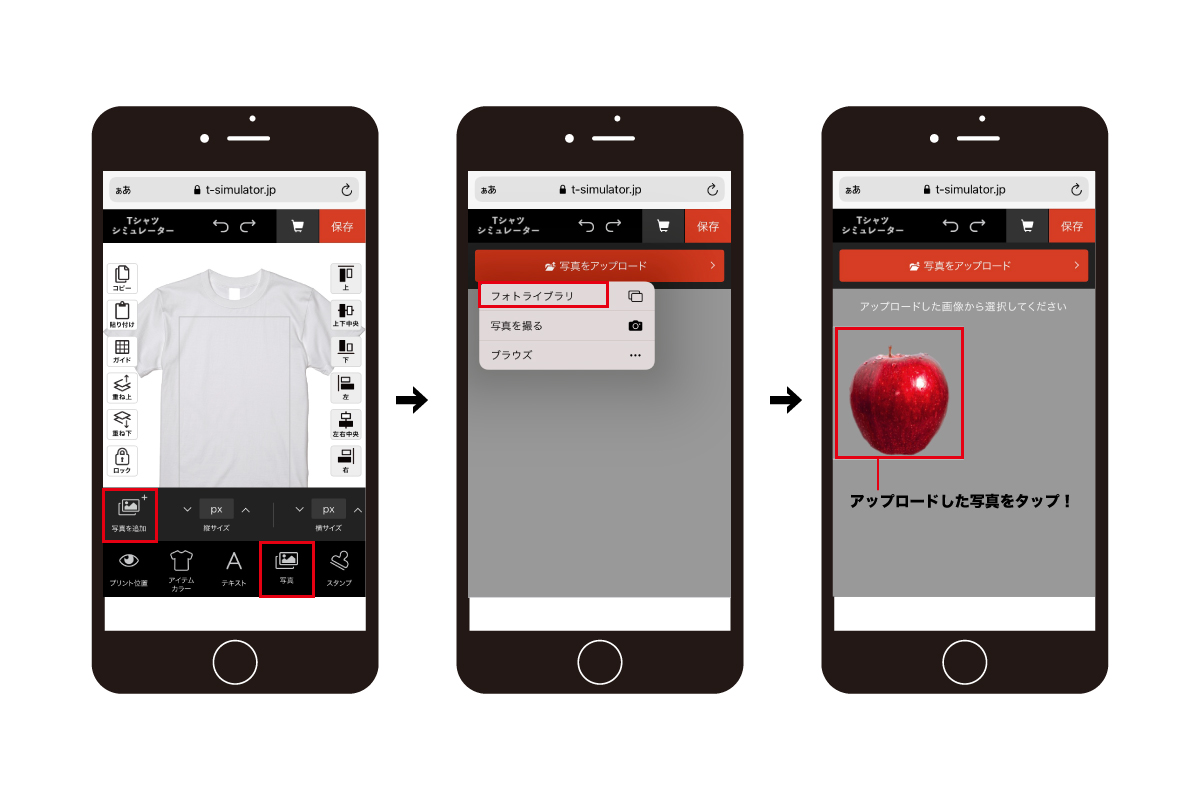
写真を貼り付けるには 「 写真 」 の 「 写真追加 」 を押します。アップロードページが開いたら 「 写真をアップロード 」 を押します。フォトライブラリから写真を選択してアップロードします。デザインに使用する写真を選択すると貼り付け完了。Tシャツデザイン編集画面に戻ったら写真の大きさを調節します。
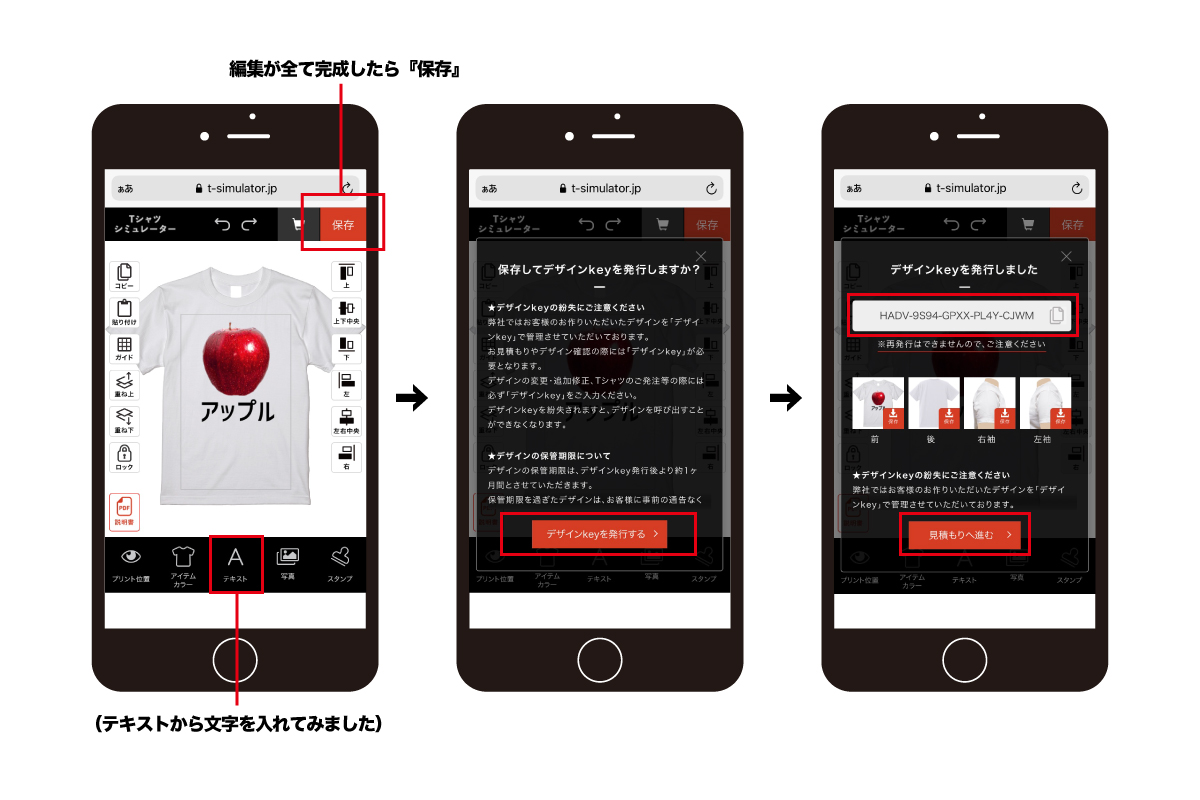
オリジナルTシャツに写真だけじゃなく文字やスタンプも入れたい場合は続けて作業をします。全て編集が完了したら 「 保存 」 を押します。(アップロードに失敗することもありますので、念のため保存ボタンを押す前にデザインのスクリーンショット撮っておくと安心です。)続けてデザインkeyを発行します。発行が完了したら忘れないようにデザインkeyのメモを控えておいてください。
そのままオリジナルTシャツ無料見積もりをしたい方は 「 見積もりへ進む 」 から見積もり依頼をすることができます。すでに見積もりが済んでいる場合はデザインkeyをメールで送信してください。
背景が透明な写真を使った、オリジナルTシャツ完成!

写真を使ってデザインしたオリジナルTシャツの完成です♪写真の背景を透明にする加工は難しいと考えがちですが、専用のアプリを使用するとすごく簡単にiPhoneで写真の背景を消すことができましたね。写真だけでなくイラストや画像の背景も透明にできますので色々と試してみてください。( 写真の背景と残したい部分の色に差がないデータは、うまく透明にできない場合もあります。)切り抜いた写真とデザインシミュレーターを使って簡単にデザインを作ることもできます。あなたもぜひ自分で作ったデザインをプリントしたオリジナルTシャツを作成してみてください。
オリジナルTシャツ 「 インファクトリー 」 では、写真を使ったフルカラープリントが可能です。興味のある方はお問い合わせください。オリジナルTシャツ作成のご相談、お見積もりは無料です。短納期でのご注文にも対応いたします。
Written by onogi